
Obsah:
- Autor John Day [email protected].
- Public 2024-01-30 12:00.
- Naposledy zmenené 2025-01-23 15:06.
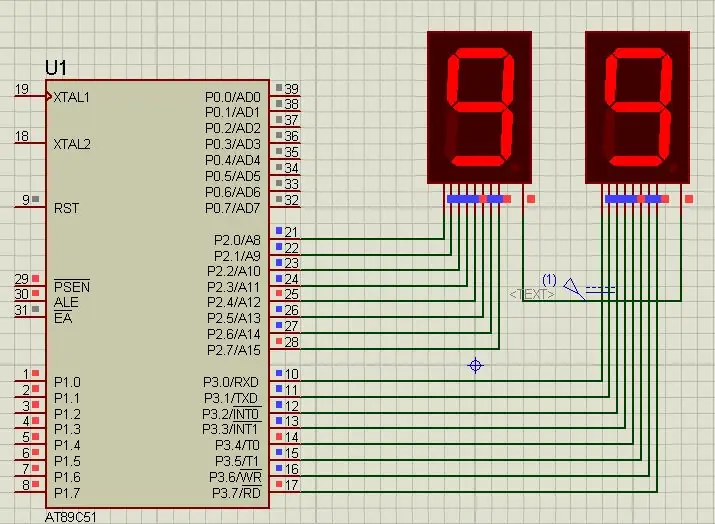
Zdravím všetkých, v tomto návode vám povieme, ako počítať od 0 do 99 pomocou dvoch 7 -segmentového displeja.
Krok 1: Použitý softvér:
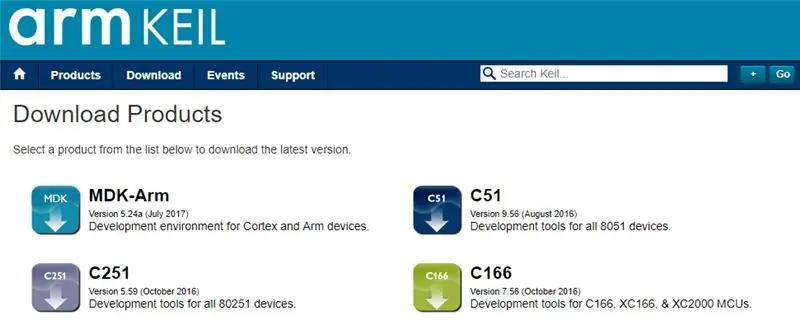
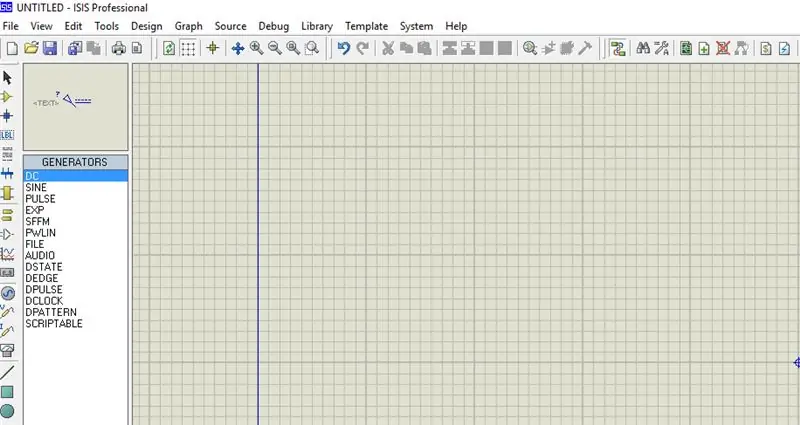
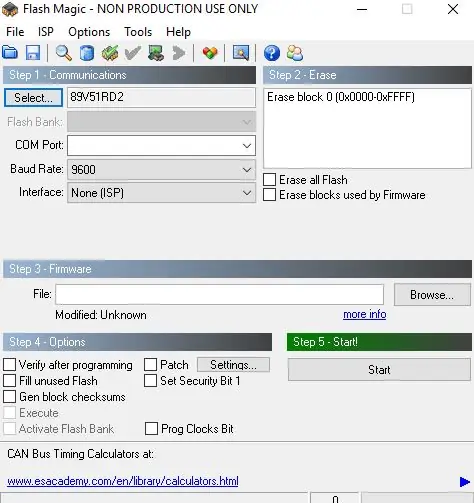
Pretože ukazujeme simuláciu proteusu, VYŽADUJETE PRE KÓDOVANIE A SIMULÁCIU:
1 Keil uvision: Existuje veľa produktov z keil. takže budete potrebovať kompilátor c51. Tento softvér si môžete stiahnuť tu
2 Proteus Software pre simuláciu: Toto je softvér na zobrazenie simulácie. Na stiahnutie tohto softvéru získate množstvo informácií.
Ak to robíte hardvérovo, na odoslanie kódu do hardvéru by ste potrebovali jeden softvér, ktorý je flash magic. Pamätajte si, že flash magic je vyvíjaná spoločnosťou nxp. Prostredníctvom tohto softvéru teda nemôžete nahrať všetky mikrokontroléry radu 8051. Nahrať teda môžete iba ovládač založený na spoločnosti Philips.
Krok 2: Použité komponenty:


Tu v našom demo videu používame simuláciu proteus, ale ak to robíte vo svojom hardvéri, určite pre tento projekt budete potrebovať tieto komponenty:
8051 Vývojová doska: Ak teda máte túto dosku, bude lepšie, aby ste kód mohli ľahko nahrať sami.
Sedemsegmentový displej: Existujú dva typy 7segmentového displeja, jeden je spoločná anóda a druhý spoločná katóda. V našej simulácii Proteus používame zobrazenie so spoločnou anódou
Konvertor USB na UART: Toto je 9 -pinový konektor typu D mužského konektora pre prepojovacie vodiče Rs232 O/p
Krok 3: Schéma zapojenia
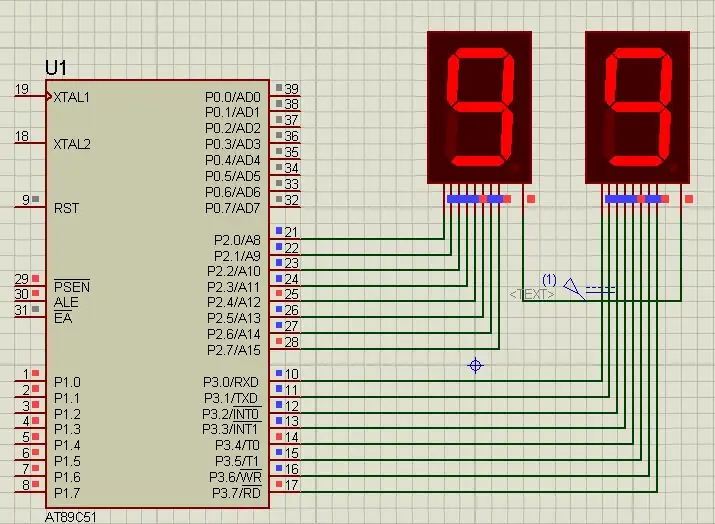
Krok 4: Zdrojový kód
Zdrojový kód môžete získať z nášho odkazu na GitHub
Krok 5: Princíp práce a video

Pretože používame dva segmenty, použili sme na náš projekt dva I/O porty 8051. Celý popis projektu je uvedený vo vyššie uvedenom videu.
Ak máte akékoľvek pochybnosti o tomto projekte, neváhajte nás komentovať nižšie. A ak sa chcete dozvedieť viac o vstavanom systéme, môžete navštíviť náš kanál youtube
Navštevujte a lajkujte našu facebookovú stránku kvôli častým aktualizáciám.
Ďakujem, s pozdravom,
Odporúča:
Rozhranie mikrokontroléra Atmega16 s LED bodovým displejom: 5 krokov

Rozhranie mikrokontroléra Atmega16 s bodovým maticovým LED displejom: V tomto projekte prepojíme jeden bodový maticový LED displej s mikrokontrolérom AVR (Atmega16). Tu ukážeme simuláciu v proteuse, to isté môžete použiť aj vo svojom hardvéri. Tu teda najskôr vytlačíme jeden znak, povedzme „A“, v
Ako vyrobiť dron pomocou Arduino UNO - Vytvorte kvadrokoptéru pomocou mikrokontroléra: 8 krokov (s obrázkami)

Ako vyrobiť dron pomocou Arduino UNO | Vytvorte kvadrokoptéru pomocou mikrokontroléra: Úvod Navštívte môj kanál na YouTube Drone je veľmi drahý gadget (produkt) na nákup. V tomto príspevku budem diskutovať o tom, ako to urobiť lacno? A ako si môžete takto vyrobiť svoj vlastný za lacnú cenu … V Indii všetky materiály (motory, ESC
Hlasom ovládaný robot pomocou mikrokontroléra 8051: 4 kroky (s obrázkami)

Hlasom ovládaný robot pomocou mikrokontroléra 8051: Hlasom ovládaný robot preberá špecifikované príkazy vo forme hlasu. Nech je príkaz zadaný prostredníctvom hlasového modulu alebo modulu Bluetooth, je dekódovaný existujúcim ovládačom, a preto je daný príkaz vykonaný. Tu v tomto projekte
Ako vytvoriť hodiny v reálnom čase pomocou displeja Arduino a TFT - Arduino Mega RTC s 3,5 palcovým TFT displejom: 4 kroky

Ako vytvoriť hodiny v reálnom čase pomocou Arduino a TFT displeja | Arduino Mega RTC s 3,5 palcovým TFT displejom: Navštívte môj kanál YouTube. Úvod:- V tomto príspevku urobím „Hodiny v reálnom čase“pomocou 3,5 palcového dotykového TFT LCD displeja, Arduino Mega Modul RTC 2560 a DS3231 …. Pred spustením … si pozrite video z môjho kanála YouTube..Poznámka:- Ak používate Arduin
Ako vytlačiť vlastný znak na LCD displeji pomocou mikrokontroléra 8051: 4 kroky

Ako tlačiť vlastný znak na LCD s mikrokontrolérom 8051: V tomto projekte vám povieme, ako vytlačiť vlastný znak na 16 * 2 LCD pomocou mikrokontroléra 8051. Používame LCD v 8 -bitovom režime. To isté môžeme urobiť aj so 4 -bitovým režimom
